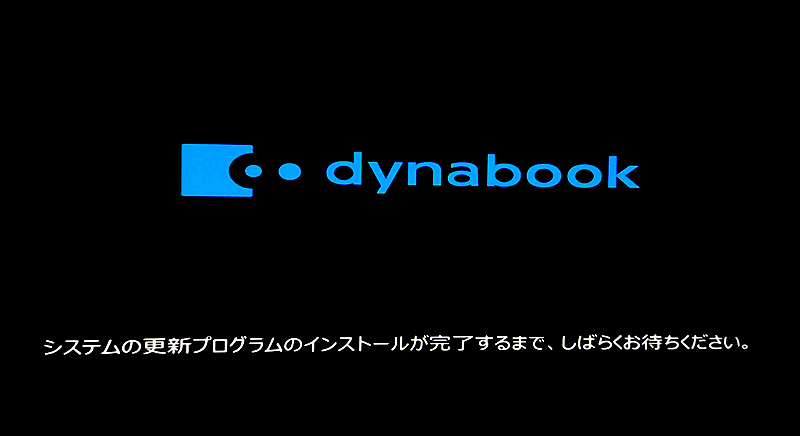
dynabookのWindowsパソコン、dynaDesk DT100/N の BIOSは何度かアップデートが行われています。
ですが、自動更新ではなく、手動更新。それもWindows Update の中に隠れています。
備忘録として以下にやり方をメモしておきました。
このPCを使いはじめて、ごくまれにOS起動時に失敗する(真っ黒な画面で止まる)ことがあったので、その手の現象が二度と出なくなれば良いなぁ、という淡い希望を抱きつつアップデートを実行しました(アップデートからまだ間がないので効果のほどは分かりません)。
※BIOSはパソコンのベースとなるプログラム(ファームウェア)ですが、普段使ってて特に問題の無い方や、BIOSという単語にピンと来ない方は何もされないほうが良いかもしれません
万一アップデートを実行してPCが動かなくなっても責任は取れません。くれぐれも自己責任で…
まず Windows Update の画面へ
Windows Updete は、スタートメニューから [設定] → [更新とセキュリティ] でたどり着けます。
タスクバーの検索窓(虫眼鏡アイコン)から「更新」と入力すると出てくる [更新プログラムの確認] のほうが手っ取り早いかもしれません。
ドライバー更新プログラムから選択
Windows Updateの画面です。
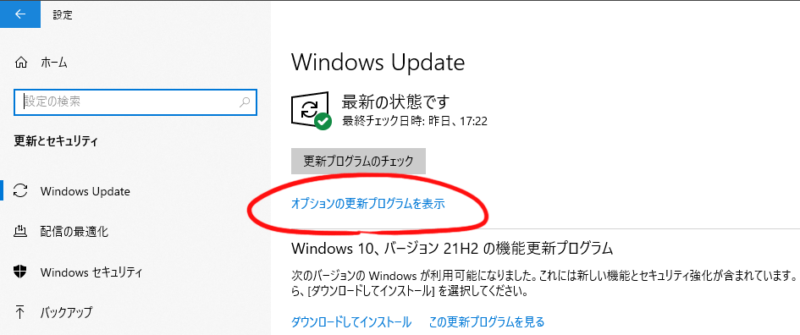
[オプションの更新プログラムを表示] をクリックします。
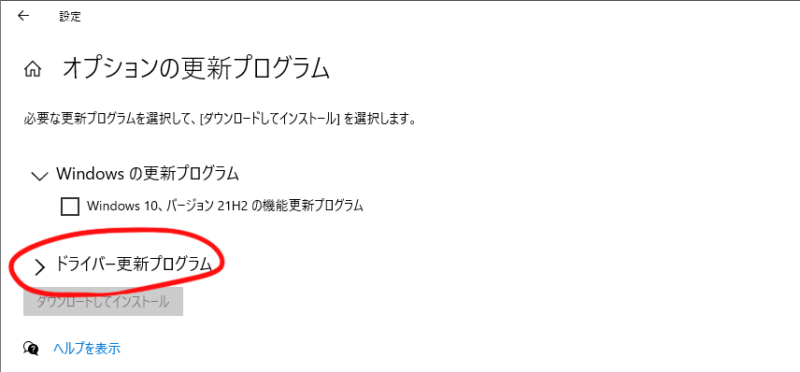
つづいて [ドライバー更新プログラム] をクリック。
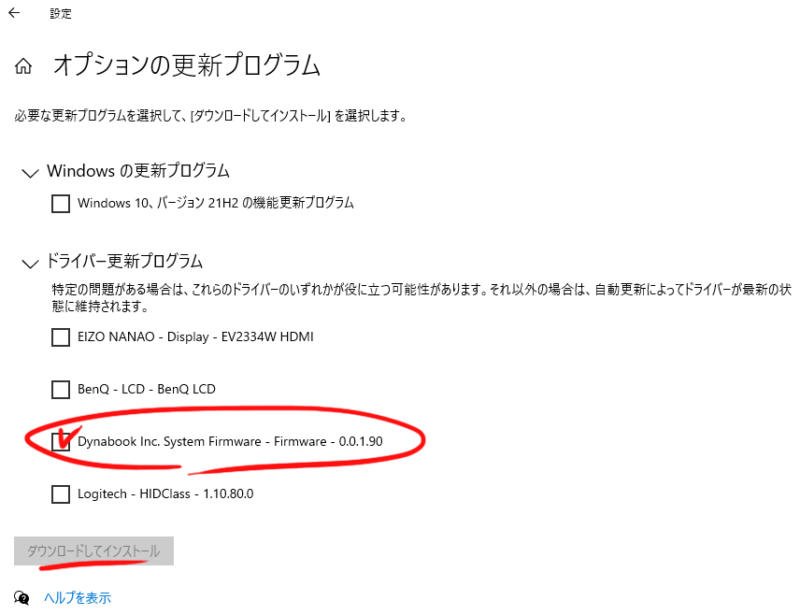
Dynabook Inc. System Firmware- Firmware – 0.0.1.90 (最後の数字はバージョンが上がると変わります) のチェックを入れ、[ダウンロードしてインストール] をクリック。
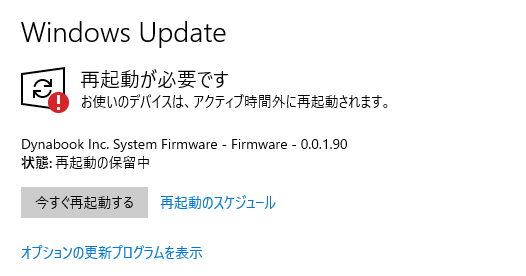
インストール完了を確認後、再起動します。
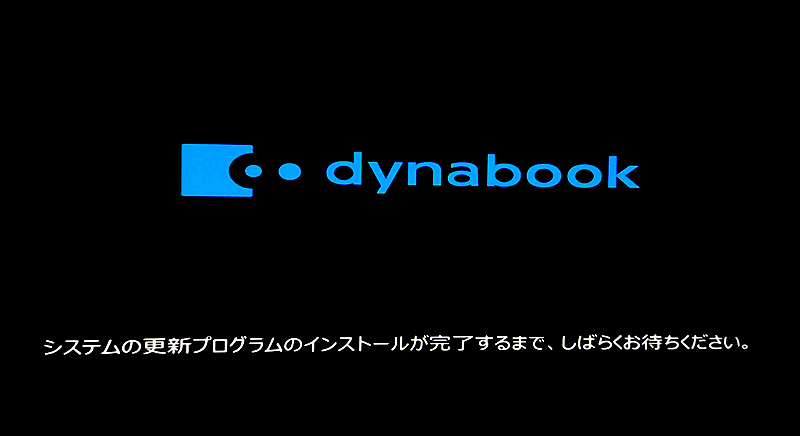
システムの更新プログラムのインストールが完了するまで、しばらくお待ちください。
の画面のまましばらく待ちます。
正確な時間は計り忘れましたが10~15分くらいかかったと思います(起動ドライブはM.2 SSD)。
その後は普通にWindowsが立ち上がります。



コメント